Примечание
Для доступа к этой странице требуется авторизация. Вы можете попробовать войти или изменить каталоги.
Для доступа к этой странице требуется авторизация. Вы можете попробовать изменить каталоги.
В этой статье описывается, как создать канал центра обработки вызовов в Microsoft Dynamics 365 Commerce.
В Dynamics 365 Commerce центр обработки вызовов — это тип канала Commerce, который можно определить в приложении. Определение канала для объектов центра обработки вызовов позволяет системе связывать отдельные данные и обработку заказов по умолчанию с заказами на продажу. Хотя компания может определить несколько каналов обработки вызовов в Commerce, важно отметить, что отдельный пользователь может быть связан только с одним каналом обработки вызовов.
Перед созданием нового канала центра обработки вызовов убедитесь, что вы выполнили Необходимые условия для настройки каналов.
Создание и настройка нового канала центра обработки вызовов
Чтобы создать и настроить новый канал центра обработки вызовов, выполните следующие действия.
- В области переходов откройте раздел Розничная торговля и коммерция > Каналы > Центры обработки вызовов > Все центры обработки вызовов.
- В области действий выберите Создать.
- Вставьте имя для нового канала в поле Имя.
- Выберите подходящее Юридическое лицо из раскрывающегося списка.
- Выберите подходящее местоположение Склад из раскрывающегося списка. Это местоположение используется по умолчанию в заказах на продажу, созданных для данного канала центра обработки вызовов, если на уровне клиента или номенклатуры не определено никаких других значений по умолчанию.
- В поле Клиент по умолчанию укажите допустимый клиент по умолчанию. Эти данные используются для помощи в автоматическом заполнении значений по умолчанию при создании новых записей клиентов. При создании заказов в центре обработки вызовов не рекомендуется создавать заказы для клиента по умолчанию.
- В поле Профиль уведомлений по электронной почте укажите допустимый профиль уведомлений по электронной почте. По мере создания и обработки заказов в центре обработки вызовов профиль уведомлений по электронной почте используется для запуска автоматических оповещений с помощью электронной почты для клиентов с информацией о статусе их заказов.
- Предоставьте код информации Переопределение цены. Возможно, для этого сначала потребуется создать код информации. Этот информационный код предоставляет набор кодов причин, из которых пользователю будет предложено выбрать при использования функции переопределения цены в заказе центра обработки вызовов.
- Введите код информации Код удержания. Возможно, для этого сначала потребуется создать код информации. Этот информационный код предоставляет набор необязательных кодов причин, из которых пользователю будет предложено выбрать при переводе заказа в состояние ожидания.
- Введите код информации Кредит. Возможно, для этого сначала потребуется создать код информации. Этот информационный код предоставляет набор кодов причин, из которых пользователи могут выбирать при использовании функции кредита по заказу центра обработки вызовов, и предоставляет клиентам различные способы возврата для причин обслуживания клиентов.
- Необязательно: настройте финансовые аналитики на экспресс-вкладке Финансовые аналитики. Введенные здесь аналитики становятся значениями по умолчанию для любого заказа на продажу, созданного в этом канале центра обработки вызовов.
- Выберите Сохранить.
На следующем рисунке показано создание нового канала центра обработки вызовов.
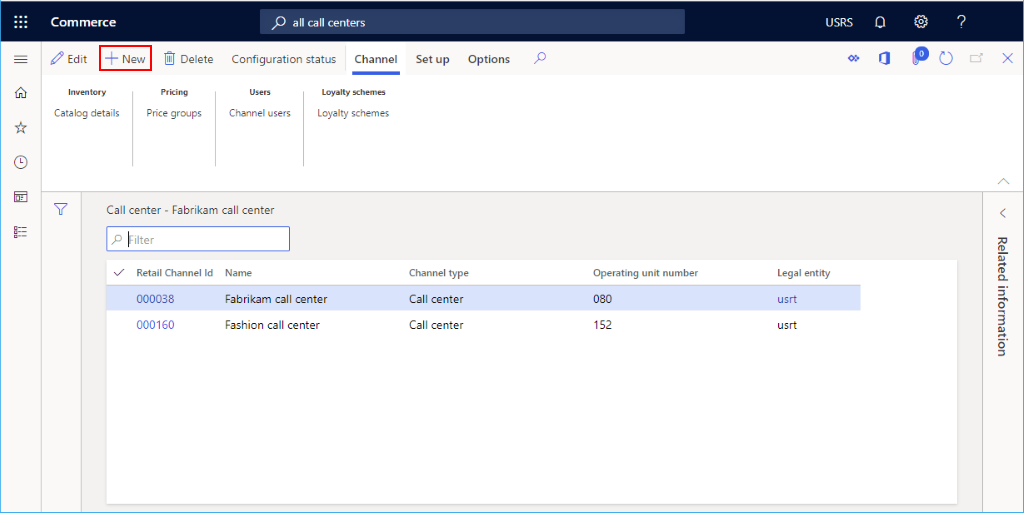
На следующем рисунке показан пример канала центра обработки вызовов.
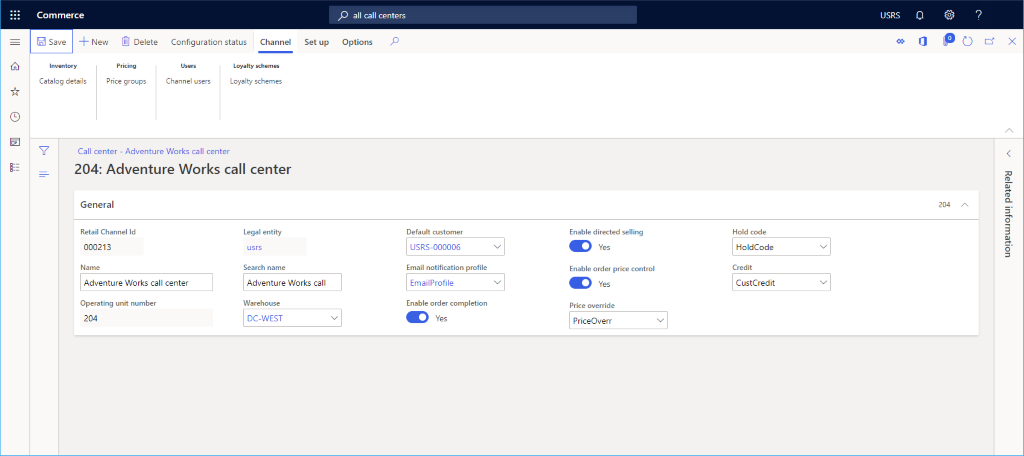
Дополнительная настройка канала
Дополнительные задачи, необходимые для настройки канала центра обработки вызовов, включают настройку способов оплаты и способов поставки.
На следующем рисунке показаны варианты настройки Режимы поставки и Способы оплаты на вкладке Настройка.
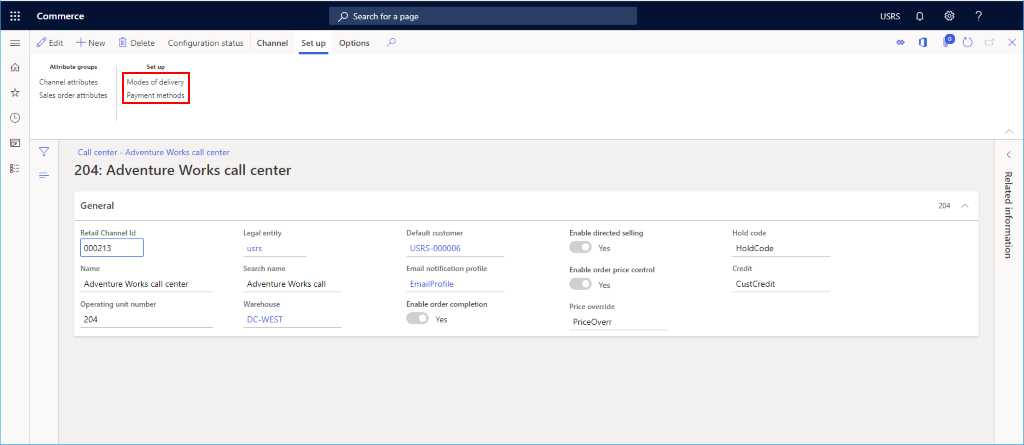
Настройка способов оплаты
Для настройки способов оплаты выполните следующие действия для каждого типа платежа, поддерживаемого в этом канале. Пользователям требуется выбрать из заранее определенных способов оплаты, чтобы связать их с каналом центра обработки вызовов. Перед настройкой методов платежа для центра обработки вызовов сначала настройте основные методы оплаты в пункте Retail и Commerce > Настройка канала > Способы оплаты > Способы оплаты.
- На панели операций выберите вкладку Настройка, а затем выберите Способы оплаты.
- В области действий выберите Создать.
- В области переходов выберите метод оплаты из доступных предварительно определенных платежей.
- Настройте дополнительные параметры, необходимые для типа оплаты. Для кредитных карт, подарочных сертификатов или карточек постоянного клиента дополнительная настройка необходима путем выбора функции Настройка карты.
- Настройте соответствующие счета разноски для типа платежа в разделе Разноска.
- На панели операций выберите Сохранить.
На следующем рисунке показан пример способы наличной оплаты.
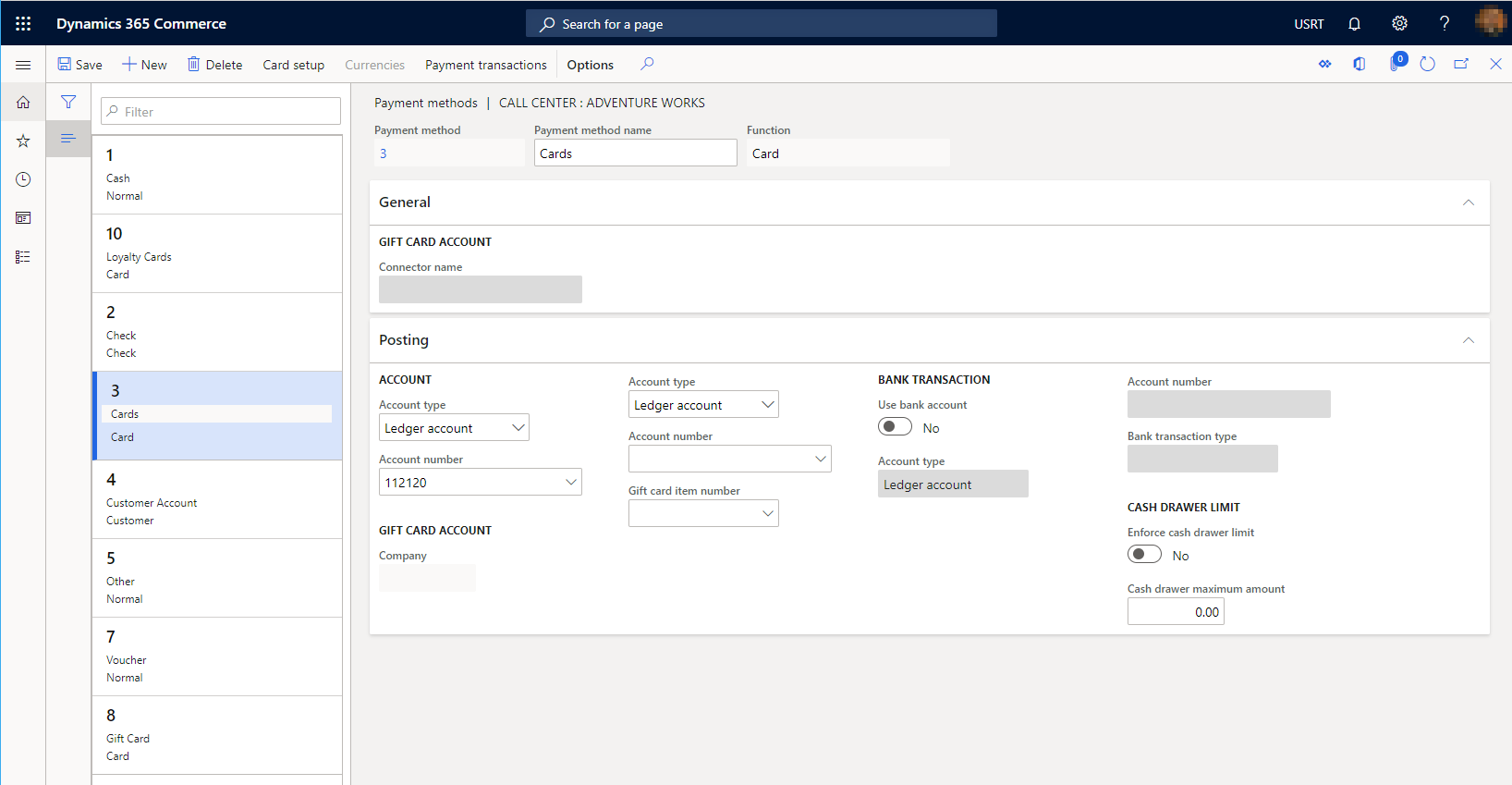
Настройка способов поставки
Настроенные способы поставки можно просмотреть, выбрав Способы поставки на вкладке Настройка на панели операций.
Чтобы изменить или добавить режим доставки, который должен быть связан с каналом центра обработки вызовов, выполните следующие действия.
- В форме режимов поставки центра обработки вызовов выберите Управление режимами доставки
- В области действий выберите Создать, чтобы создать новый способ поставки, или выберите существующий режим.
- В разделе Каналы розничной торговли выберите Добавить строку, чтобы добавить канал центра обработки вызовов. Добавление каналов с помощью узлов организации вместо добавления каждого канала по отдельности может ускорить добавление каналов.
- Убедитесь, что режим доставки настроен с данными на экспресс-вкладке Продукты и на экспресс-вкладке Адреса. Если для данного способа поставки нет допустимых продуктов или адресов поставки, выбор этого параметра в процессе ввода заказов приведет к ошибкам.
- После внесения любых изменений в конфигурацию режима доставки центра обработки вызовов необходимо запустить задание Обработка способов поставки, расположенное в разделе Розничная торговля и коммерция > ИТ розничной торговли и коммерции > Обработка способов поставки.
На следующем рисунке показан пример режима поставки.
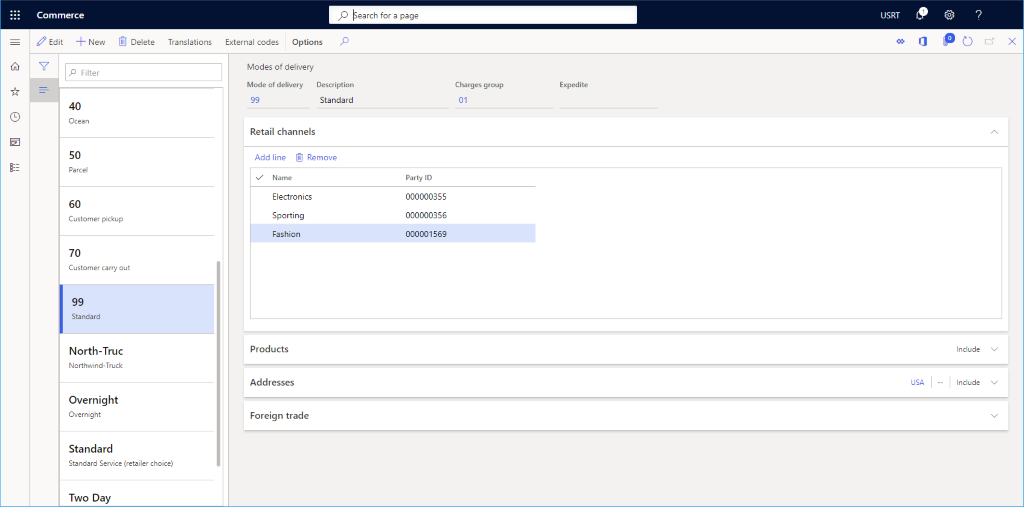
Настройка пользователей канала
Чтобы создать заказ на продажу, связанный с каналом центра обработки вызовов из Commerce headquarters, пользователь, создающий заказ на продажу, должен быть связан с каналом центра обработки вызовов. Пользователь не может вручную связать заказ на продажу, созданный в модуле Commerce headquarters, с каналом центра обработки вызовов. Связь является систематической и основана на пользователе и взаимосвязи пользователя с каналом центра обработки вызовов. Пользователь может быть связан только с одним каналом центра обработки вызовов.
- На панели операций выберите вкладку Канал, затем выберите Пользователи канала.
- В области действий выберите Создать.
- Выберите существующий Идентификатор пользователя из раскрывающегося списка выбора, чтобы связать этого пользователя с каналом центра обработки вызовов
Когда после выполнения настройки пользователей канала пользователь создает новый заказ на продажу, связанный в Commerce headquarters, заказ на продажу связывается со связанным с ним каналом центра обработки вызовов. Любые конфигурации для этого канала систематически применяются к заказу на продажу. Пользователь может проверить, с каким каналом центра обработки вызовов связан заказ на продажу, просмотрев ссылку на имя канала в заголовке заказа на продажу.
Настройка ценовых групп
Ценовые группы необязательны, и если они используются, могут управлять тем, какие цены продажи предлагаются клиентам, которые размещают заказы в канале центра обработки вызовов. Если ценовая группа не настроена для клиента или если группы цен по каталогу не применяются к заказу на продажу, используя поле Идентификатор исходного кода в заголовке заказа центра обработки вызовов, то для поиска цен номенклатур используется ценовая группа канала. Если ценовая группа не найдена в канале центра обработки вызовов, используются основные цены номенклатур по умолчанию.
Чтобы настроить ценовую группу, выполните следующие действия.
- На панели операций выберите вкладку Канал, затем выберите Ценовые группы.
- В области действий выберите Создать.
- Выберите Розничная ценовая группа в раскрывающемся списке.
Дополнительные ресурсы
Необходимые условия для настройки каналов
Функции центра обработки вызовов для продаж
Настройка параметров обработки заказов центра обработки вызовов
Каталоги центров обработки вызовов
Настройка оповещений о мошенничестве и работа с ими
Настройка программ непрерывности для центров обработки вызовов